Как вставить карту памяти в плеер digma
Через несколько месяцев после начала использования смартфона многие люди начинают замечать, что встроенной памяти не хватает для решения базовых задач. Установленные приложения, фотографии, а также скачанные файлы быстро забивают хранилище. На помощь в таком случае приходит карта памяти, решающая проблему недостатка свободного места.
Какие карты памяти подходят для телефона на Андроид
Покупка карты памяти является ответственным занятием для каждого пользователя. Зачастую люди не обращают внимания на тип накопителя и его возможности, из-за чего возникает проблема с распознаванием.
Как бы то ни было, сначала нужно понять, поддерживает ли смартфон установку карт памяти. У современных моделей для накопителей предусмотрен специальный слот, который совмещен с лотком для SIM-карты. Чаще всего флешка выступает в качестве замены одной симки, но иногда каретка является полноценной (2+1).
Внешние хранилища по аналогии с симками представляют собой карту, у которой бывает разный форм-фактор:
- SD – первый тип подобных карт, который продолжает использоваться в фототехнике;
- MiniSD – формат, созданный для мобильных телефонов, но не пользующийся популярностью сейчас;
- MicroSD – самый популярный вид, который подойдет практически для любого Android-смартфона со слотом для карт памяти.
В среднебюджетных и флагманских устройствах компании Huawei (Honor) используется комбинированный слот, который поддерживает только карты собственного формата NanoCard.
Как правило, с выбором форм-фактора у пользователей не возникает проблем. Выбирая MicroSD, покупатель не ошибется в 99% случаев. Но дальше интереснее, поскольку карты отличаются объемом. Зачастую пользователи берут карточки с максимальным количеством памяти, допуская тем самым ошибку. Бюджетные устройства не поддерживают MicroSD свыше 64-128 гигабайт, из-за чего начинаются проблемы с распознаванием. Узнать максимальный объем карты, которую поддерживает телефон, можно из комплектной инструкции или на сайте производителя в разделе с характеристиками.
Следующий момент – класс накопителя. От него зависит скорость записи и чтения данных:
- 2 класс – 2 Мб/с;
- 4 класс – 4 Мб/с;
- 6 класс – 6 Мб/с;
- 10 класс – 10 Мб/с;
- UHS (1 класс) – 10 Мб/с;
- UHS (3 класс) – 30 Мб/с.

Классы 1-10 поддерживаются на всех смартфонах без исключения. А вот с использованием более современного стандарта UHS все немного сложнее. Проблемы вновь могут возникнуть у обладателей бюджетных устройств. Этот момент нужно обязательно уточнить в характеристиках телефона.
Как установить карту памяти в телефон
Купив карту памяти, можно переходить к ее установке. Для начала рассмотрим инструкцию для старых и дешевых устройств:
- Снимите заднюю крышку.
- Откройте защелку слота (в некоторых моделях слот находится под аккумулятором).
- Вставьте карту памяти.
- Защелкните слот и установите крышку.

Подобный способ установки был актуален до 2016 года. С 2017 года практически все модели за исключением самых дешевых поставляются без съемной батарейки и крышки. Поэтому отсек для карты приходится помещать в отдельный лоток. В данном случае работает следующая инструкция:
- Вставьте скрепку в специальное отверстие.
- Достаньте лоток.
- Установите MicroSD.
- Закройте отсек.

Как правило, для установки карт памяти используется тот же лоток, что и для симок. Но в редких случаях может быть задействовано 2 разных отсека.
Переходя со старого устройства, многие покупатели не могут установить флешку. Во-первых, сложно привыкнуть к тому, что теперь слот находится в выдвижном блоке. Во-вторых, при попытке поставить карточку она то и дело выпадает из рук. Поэтому действовать нужно максимально аккуратно, иначе вы рискуете потерять миниатюрный накопитель.
Как настроить карту памяти на Андроид
После установки внешний накопитель готов к использованию. Но сначала сам смартфон потребует его настроить. В настройке нет ничего сложного, и выполнение операции занимает не более пары минут:
Теперь можно с уверенностью заявить, что MicroSD-карточка полностью готова к использованию. Вы сможете скачивать, удалять и редактировать файлы, как и в случае с внутренней памятью устройства. А возможность установки приложений зависит от того, какой вид использования был выбран на этапе настройки.
Как перенести файлы с телефона на карту памяти
Подавляющим большинством пользователей MicroSD-карточка покупается для того, чтобы освободить внутреннюю память устройства. Она быстро забивается фотографиями, видеороликами и музыкой. Все эти файлы можно без труда перенести на внешний накопитель.
Операция выполняется как через встроенный менеджер файлов, так и через сторонние приложения вроде FileManager+. Вне зависимости от выбранного способа инструкция будет одна и та же:
Для экономии времени рекомендуется перемещать файлы не по отдельности, а целыми папками. Это намного быстрее. И, к счастью, подобная функция поддерживается в любом «Проводнике».
Как перенести приложения на карту памяти
Заметную часть внутреннего хранилища занимают игры и приложения. Их тоже можно перенести на карту памяти. Правда, операция займет чуть больше времени и сил, поскольку на пути ее выполнения пользователя поджидает немало препятствий.
Если в вашем распоряжении находится смартфон на базе старой версии Андроид до Android 6, воспользуйтесь следующей инструкцией:

После этого игра или приложение перестанет занимать драгоценное место во внутренней памяти устройства.
В любом случае у большинства пользователей на руках смартфон с более современной версией Android, поэтому рассмотренная выше инструкция не сработает. Нужен альтернативный вариант, который возможен только после форматирования внешнего накопителя. То есть пользователю придется стереть все данные с SD-карты, объединить ее с внутренним накопителем в процессе настройки, а затем переустановить необходимые приложения.

Как просмотреть или удалить файлы с карты памяти
С файлами, которые находятся на SD-карте, можно взаимодействовать в полной мере. Допускается их просмотр, редактирование и удаление. Причем процесс взаимодействия совершенно не отличается от того, который вы используете в случае с постоянной памятью:
После выполнения этих простых шагов файл автоматически откроется в стандартном приложении, которое предназначено для чтения того или иного типа данных. Также может быть предложен выбор (например, если у вас установлено несколько видеоплееров).
Кроме того, все файлы отображаются в соответствующих приложениях. Так, MP3-файлы доступны в приложении «Музыка», а фото и видео – в «Галерее». Вам достаточно просто выбрать папку, куда были сохранены данные, после чего останется кликнуть по названию файла, чтобы открыть его.
Для удаления действует тот же метод, что и при взаимодействии с информацией, сохраненной во внутренней памяти. Просто найдите файл, задержите на нем палец, а затем нажмите кнопку «Удалить». Аналогичным образом можно поступить с целой папкой.

Как отформатировать карту памяти
При решении многих проблем, связанных с картой памяти, отлично помогает форматирование. Также этот процесс позволит перенести приложения с телефона на SD-накопитель.
Помните, что форматирование приводит к полному удалению файлов, сохраненных на внешнем накопителе.
Операция выполняется по следующей инструкции:
Теперь карта будет полностью отформатирована и готова к дальнейшему использованию. Если по каким-то причинам внешний накопитель не отображается на телефоне, совершить формат можно через компьютер:

Оба способа являются одинаково работоспособными. Правда, компьютер также предлагает выбрать тип файловой системы при осуществлении форматирования.
Как отключить и достать накопитель
Извлечение карты памяти не требует от пользователя нажатия каких-либо кнопок. Единственная рекомендация, которая позволяет избежать проблем – предварительное отключение смартфона. В таком случае извлечение можно будет считать на 100% безопасным.
Если телефон не видит карту памяти
Наиболее частая проблема, с которой сталкиваются владельцы смартфонов, заключается в том, что устройство не распознает внешний накопитель. О возможных причинах и способах решения проблемы рассказывает эксперт.

Всем привет! данная запись несёт ознакомительную миссию с устройством. Значит куплен плеер через Wildberries и приобретался для подключения к AUX. Есть разные цвета корпуса, так как у меня красная машина то и плеер куплен красный)

В комплекте: сам плеер, наушники (полное гавно), шнур зарядки, гарантийный талон, инструкция.

Объём памяти 4гб. Радио ловит плохо, но вот воспроизводит музыку неплохо для такого плеера. Я даже не ожидал такого от него. Громко, чисто с достаточно глубокими басами. Опять же у каждого критерии свои относительно музыки, лично меня вполне устраивает. Инструкцию пересказывать не буду, а дополню чего нет в ней, хотя должно быть. Корпус плеера собран на защёлках. Чтобы его разобрать нужно аккуратно его располовинить например кредитной картой.

Плата прикручена на четыре винтика.





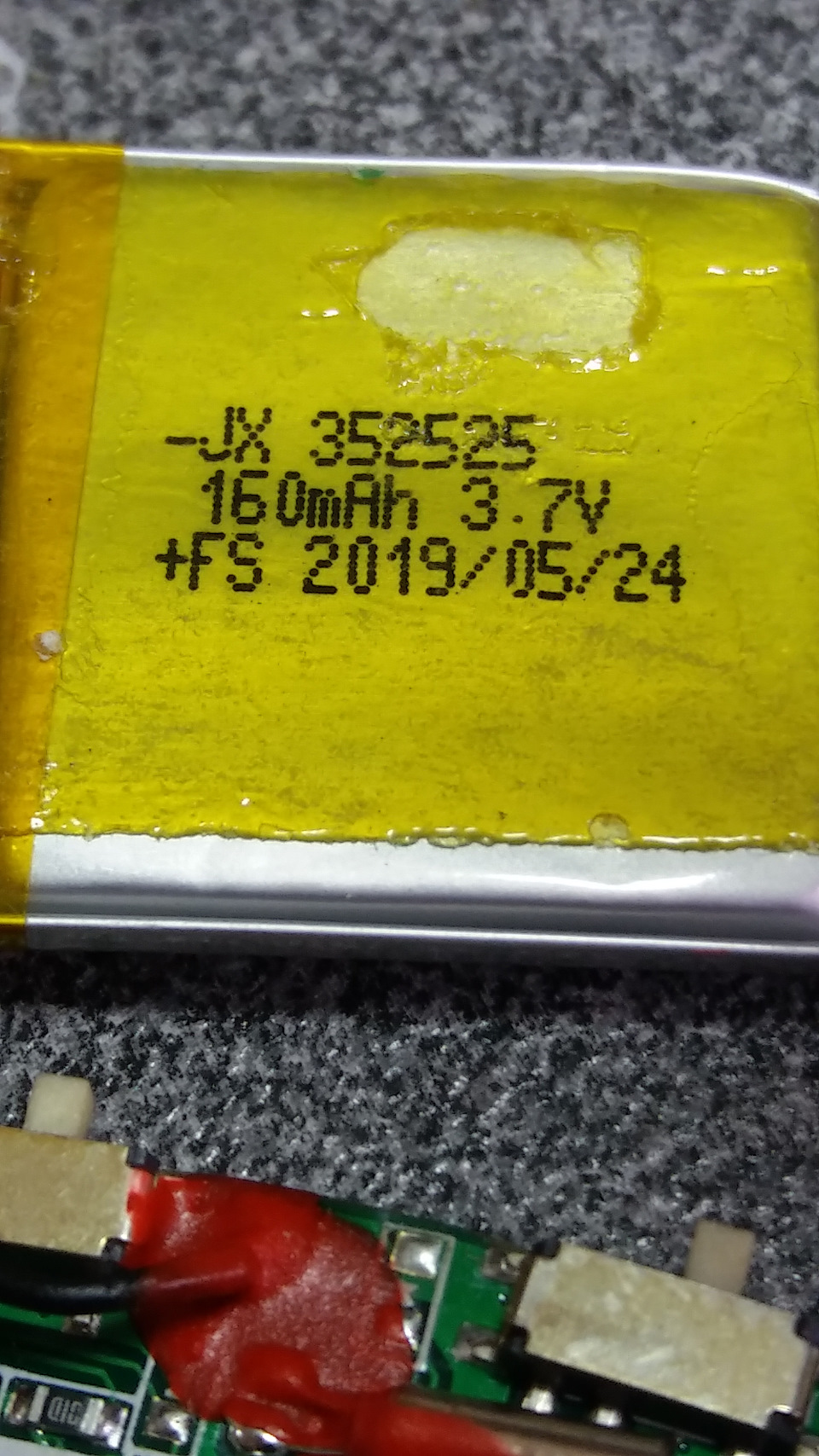

Плата контроллера заряда находится на самом акб. Ток заряда составляет 0,17-0,2 А (при этом постоянно горят оба светодиода на плате). После окончания заряда ток снижается до 0,05 А (остаётся гореть только синий светодиод, а красный гаснет). При работе плеера моргает синий светодиод. Из опций есть только переключение режима воспроизведения плеера с проигрывания по кругу на случайный выбор. Эквалайзера нет. Вообщем бюджет вариант с неплохим звуком (сугубо личное мнение). Далее буду пристраивать его в один из подстаканников в машину. Но это уже совсем другая история)
Volvo S40 II 2008, двигатель бензиновый 1.6 л., 100 л. с., передний привод, механическая коробка передач — автозвук
Машины в продаже
Комментарии 7

Привет! Bluetooth у него есть?

ctll+c на названии плеера и в Яндекс вставляем кнопками ctrl+v, далее смотрим либо обзор, либо характеристики.

Что бы потом ещё полгода всплывали «акции» на каждом сайте про мп3 плееры😂спасибо, я в сторонке постою😉

Привет! Bluetooth у него есть?
нет это бюджет вариант. У него даже эквалайзера нет!

то есть, заливаешь 4гб музыки, корячишь подстаканник (который стоит больше этого плеера даже б/у), запитываешь его проводами от зарядки вместо аккумулятора встроенного…что ли такой план?

Ставится он будет в карман от подстаканника на сделанную специально для него подставку. К которой он будет надёжно крепится. Расположение его будет таким чтобы шторка могла свободно закрываться. Провода будут аккуратно прокинуты под пластиком. Плеер выбирал специально с большими кнопками чтобы можно было управлять им на ощупь, там по сути нужны 3 кнопки: вперёд, назад и вкл, выкл. Сам аппарат будет легко сниматься, для обновления плэй листа, и ставиться обратно.Так как Digma имеет контроллер заряда акб, то можно его запитывать от адаптера 12в на 5в постоянно, через микроюсби. немного терпения мой друг, и вы всё увидите своими глазами)

то есть, заливаешь 4гб музыки, корячишь подстаканник (который стоит больше этого плеера даже б/у), запитываешь его проводами от зарядки вместо аккумулятора встроенного…что ли такой план?

В Главном меню доступны следующие пиктограммы разделов:
M, откроется экран данного раздела:
ФУНКЦИИ КНОПОК В РЕЖИМЕ МУЗЫКА
полному выключению плеера.
щий или следующий музыкальный файл.
переместиться назад или вперед в текущем файле.
Громкость - и +:
ПОДМЕНЮ РАЗДЕЛА МУЗЫКА
дение текущей песни.
из ID3-тэгов музыкальных файлов).
мация берется из ID3-тэгов музыкальных файлов).
музыкального файла между точками A и B.
Кратность повтора. Устанавливает количество повторов.
промежуток между повторами.
ПОДМЕНЮ РАЗДЕЛА МУЗЫКА В РЕЖИМЕ ПАУЗЫ
котором будет 2 новых раздела:
Удалить все. Удаляет все музыкальные файлы.
ПОДМЕНЮ НАСТРОЙКИ РАЗДЕЛА МУЗЫКА
всего, Случайно и Обзор.
Классика, Мягко, Джаз и Бас
Режим повтора. Имеет 3 подменю:
M, откроется экран данного раздела:
ция в формат AMV.
гичны разделу Музыка.
ФАЙЛЫ ЗАПИСИ
аналогичны режиму Музыка.
64kbps / 128kbps / 256kbps.
можно переключаться между сохраненными каналами.
Сохранить. Записывает текущий радиоканал в память.
ется точно так же, как и в режиме Запись.
Удалить. Удаляет выбранный радиоканал.
Удалить все. Удаляет все сохраненные радиоканалы.
диапазону и сохраняет 20 первых найденных каналов.
87,5-108 МГц. Выбор соответствующего частотного диапазона.
76,5-90 МГц. Выбор соответствующего частотного диапазона.
Выход. Выход из меню.
ПОДМЕНЮ РАЗДЕЛА ФОТО
изображений в режиме слайд-шоу от 1 до 10 секунд).
Удалить. Удаляет выбранный файл.
Удалить все. Удаляет все файлы изображений.
Выход. Выход из меню.
ния после настройки.
Дисплей. Задает время выключения подсветки экрана.
Язык. Позволяет выбрать используемый в меню плеера язык.
через которое произойдет автоматическое выключение.
Память. Показывает информацию об использовании памяти плеера.
Версия ПО. Показывает информацию о текущей прошивке плеера.
Выход. Выход из режима Опции в главное меню.
ПОДМЕНЮ РАЗДЕЛА ТЕКСТ
Удобно, когда ваша флешка может использоваться не только для банального переноса информации, а еще и в качестве MP3-плеера с расширенным функционалом. В нашем обзоре мы расскажем вам про недорогой мультимедийный проигрыватель Digma U3, выполненный в форме переносного носителя информации.
Упаковка и комплектация
Плеер и его компоненты уютно разместились в компактной коробке из плотной бумаги белого цвета. Внутри Digma U3 лежит в пластиковом ложементе, который защищает его от внешних воздействий. На коробке можно найти максимум информации касательно устройства и его функционала.

Помимо руководства пользователя и гарантийного талона, в комплект поставки входят простенькие наушники-затычки. Я рекомендую вам достать их из пакетика только один раз, для проверки работоспособности устройства. Если вы хотите слушать музыку в хорошем качестве, то лучше приобрести наушники другого уровня.

Внешний вид
Выглядит Digma U3 как USB-модем, который в народе прозвали «свисток». На лицевой стороне устройства находится небольшой монохромный дисплей, а рядом с ним расположилась кнопка управления, которая отвечает за включение устройства и еще несколько функций. На боковых гранях находятся клавиши переключения треков и вызова меню управления, качелька громкости и слот для расширения памяти за счёт microSD. Жаль, что производитель не предусмотрел прищепку для ношения устройства на одежде и крепление для колпачка, который скрывает USB-интерфейс.

Опыт эксплуатации
Для копирования музыкальных файлов не нужно устанавливать на персональный компьютер какое-то дополнительное программное обеспечение. Любая операционная система открывает подключенный MP3-плеер, как обычную папку. Производитель допустил небольшой промах: при подключении проигрывателя к USB-входу ноутбука, устройство устанавливается экраном вниз, что делает затруднительным просмотр уровня заряда и другой информации.

Интерфейс устройства поддерживает русский язык, что упрощает процесс работы с плеером. Есть возможность настроить не только уровни эквалайзера, но и выбрать скорость воспроизведения, предусмотрен режим повтора и создание плейлиста. Любые файлы, находящиеся в памяти устройства, можно удалить. Разобраться с Digma U3 можно даже не заглядывая в инструкцию по эксплуатации.

С помощью встроенного в Digma U3 диктофона, можно записать лекцию или интервью, файлы сохраняются в удобный WAV формат, который без труда читается на большинстве компьютерах. Если вам поднадоел свой плейлист, то можно переключиться на прослушивание FM-радио. Приёмник выполнен максимально просто, не предусмотрено даже сохранение настроенных станций. В качестве антенны используется провод наушников.

Наличие полноценного USB, позволяет использовать MP3-плеер в качестве флешки, вы можете послушать сохраненную музыку на других устройствах. К примеру, медиаплеер можно подключить напрямую к автомобильной магнитоле или другому проигрывателю. Для подзарядки плеера можно использовать любое устройство с USB входом.

Плеер Digma U3 выполняет сразу несколько функций, его можно использовать не только как самостоятельный проигрыватель музыки и радио, но и как хранилище информации. Теперь не нужно сохранять музыку на отдельные флешки, чтобы одну установить в магнитолу автомобиля, другую в плеер, а третью в портативную колонку. Отныне вся ваша подборка меломана всегда под рукой и на одном устройстве. Удобно, да еще и качество воспроизведения хорошее, которое при желании можно подстроить, выставив правильные уровни частот в эквалайзере.
Плюсы MP3-плеера Digma U3:
— Качество сборки и материалов;
— Можно использовать в качестве флешки;
— Удобный и понятный интерфейс;
— Поддержка русских названий файлов.
Минусы MP3-плеера Digma U3:
— Подключается к USB порту компьютера вниз дисплеем;
— Нет прищепки для одежды.
Технические характеристики
Дисплей: монохромный с подсветкой, диагональ 1,1 дюйма;
Объем встроенной памяти: 4 Гб;
Карта памяти: microSD до 64 Гб;
Тип файлов: mp3, wma, wav;
Аккумулятор: li-pol до 9 часов автономной работы;
Разъемы: 3,5 мм для наушников, USB male.
Дополнительно: диктофон, FM-тюнер, поддержка субтитров, звуковые эффекты.
Читайте также:


